Excel函数如何获取帮助
1、打开Excel表格之后,点击右上角的“获取帮助”图标(?),之后将会弹出“Excel 帮助”窗口。(也可以按下【F1】键调出“Excel 帮助”窗口)

2、在“Excel 帮助”窗口里面的搜索输入框里面输入要搜索的函数帮助,然后点击“搜索”进行搜索,或者按下回车键执行搜索。

3、在搜索出来的信息里面,点击与所需函数较近的信息进行查阅。
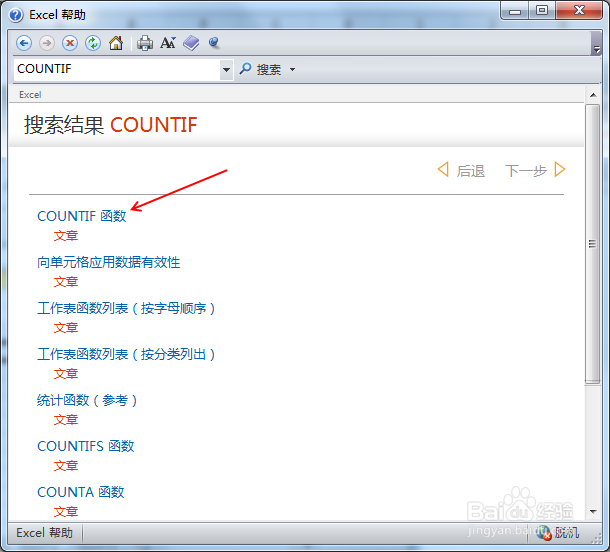
4、查阅搜索到的帮助信息。
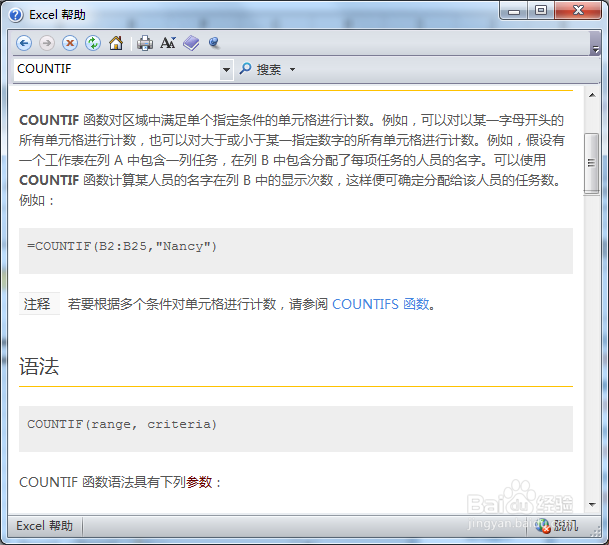
1、在Excel表格上面输入函数公式时(右半括号暂时不要输入),将会有提示信息,此时可以大致的知道所需的参数信息。如果需要获取详细的函数帮助信息,可以将鼠标移到函数名上面并点击。
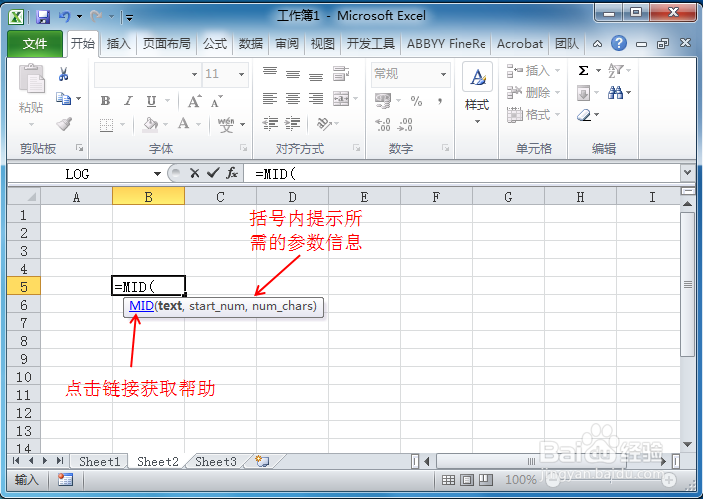
2、通过点击函数名获取的函数帮助信息将会在“Excel 帮助”里面显示出来,也比较直接。
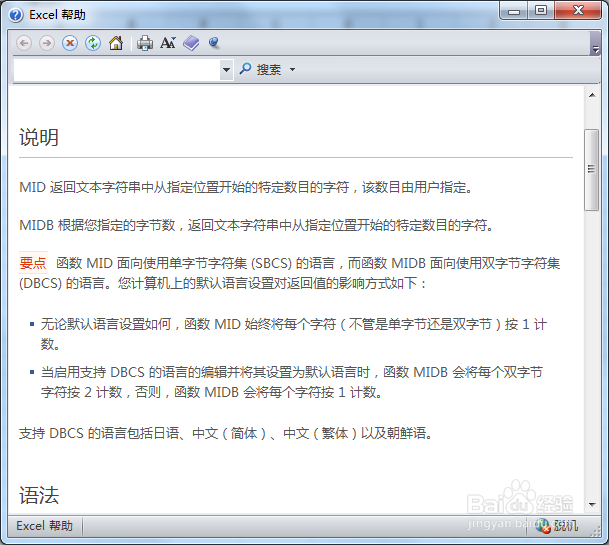
3、函数公式输入时提示设置。(如果输入公式时已有提示,则忽略此步)
如果输入函数公式没有提示时,可以点击菜单栏上面的【文件】,【选项】。
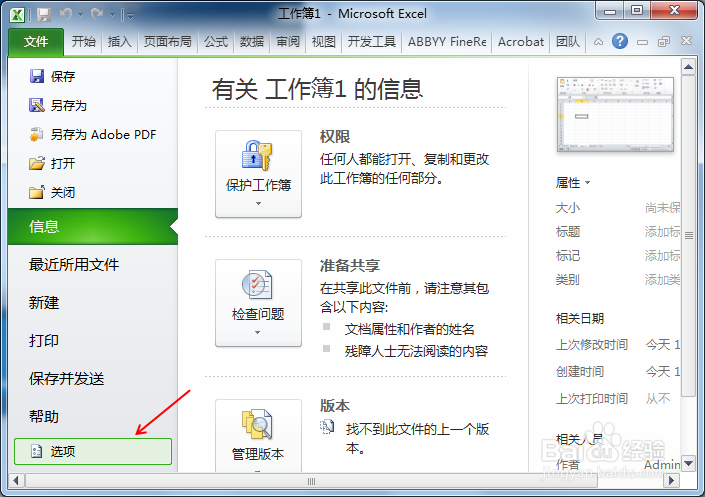
4、函数公式输入时提示设置。(如果输入公式时已有提示,则忽略此步)
在“选项”对话框里面点击【公式】,把“公式记忆式键入”勾上,并点击【确定】。
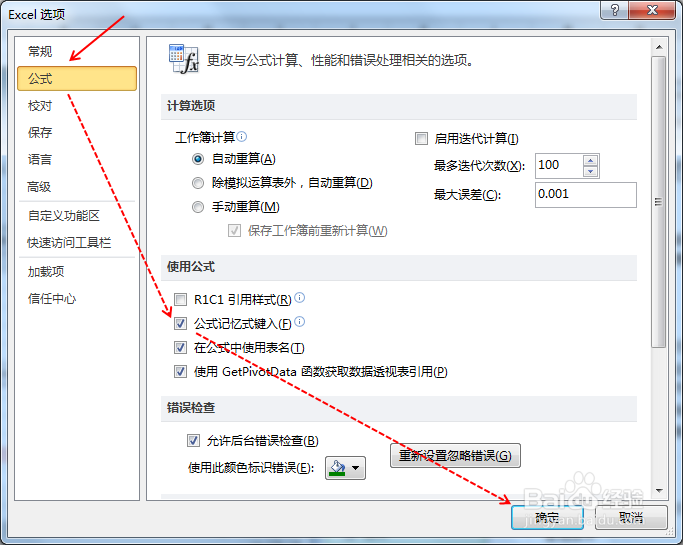
1、在搜索输入框里面输入需要查找的函数帮助信息,然后对搜索出来的信息进行筛选。
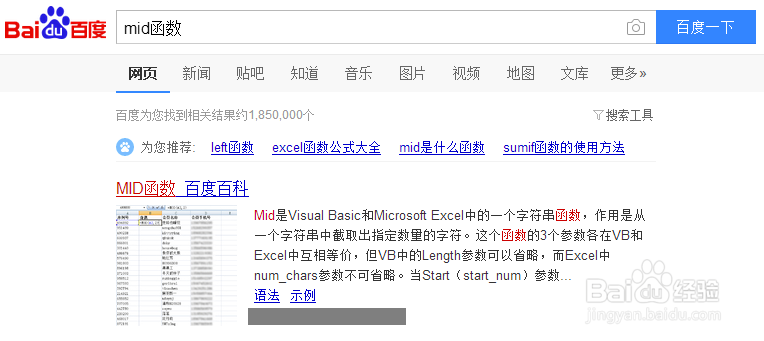
2、查阅搜索出来下函数信息。
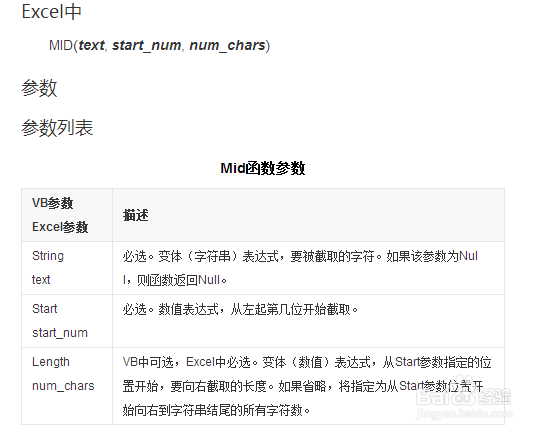
声明:本网站引用、摘录或转载内容仅供网站访问者交流或参考,不代表本站立场,如存在版权或非法内容,请联系站长删除,联系邮箱:site.kefu@qq.com。
阅读量:82
阅读量:52
阅读量:61
阅读量:109
阅读量:36